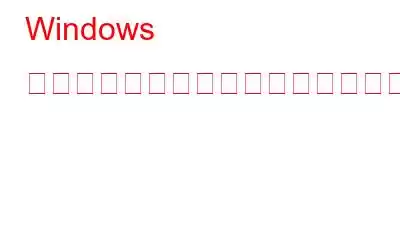よく使用する Windows アプリケーションをタスクバーに固定すると、すぐにアクセスできるようになります。ただし、コンピュータを切り替えたり、タスクバーのアイテムが突然消えたりした場合は、バックアップを使用してタスクバーのアイテムを復元できます。ここでは、Windows に固定されたタスクバー アプリをバックアップする方法を示します。
Windows に固定されたタスクバー項目をバックアップする方法
Windows コンピューターには、バックアップする必要があるすべてのものが含まれる固有のフォルダーがあります。
ステップ 1: Win + R を押して Windows Run を起動し、以下にリストされているファイルの場所をテキスト ボックスに貼り付けてアクセスします。
%AppData%\Microsoft\Internet Explorer\Quick Launch\User Pinned\TaskBar
ステップ 2: Enter キーを押すと、必要なものがすべて含まれるフォルダーが作成されます。タスクバーに固定したものが開きます。
ステップ 3: タスクバー フォルダー内のすべてのコピーを作成し、別のフォルダーや外付けハードウェアなどの安全な場所に置きます。
ステップ 4: タスクバーがレジストリ エディターにバックアップされます。レジストリ エディタを起動するには、Win + R キーを押し、テキスト ボックスに「Regedit 」と入力して Enter キーを押します。次に、UAC プロンプトに対して「はい」と応答します。
ステップ 5: HKEY CURRENT USER > Software > Microsoft > Windows > CurrentVersion の下にある Explorer > Taskband を開きます。 Taskband キーのコンテキスト メニューから [エクスポート] をクリックします。
ステップ 6: エクスポートしたキーを安全な領域に保存します。タスクバー項目を固定した場所と同じ場所にすることもできます。
タスクバーから固定項目を復元する方法
必要に応じて、タスクバー項目を復元するのは比較的簡単です。バックアップされた固定アイテムは、できるだけ早くタスクバー フォルダーに戻す必要があります。
ステップ 1: Windows Run を起動するには、Win + R を押します。次の内容を貼り付けた後、テキスト ボックスにテキストを入力し、[OK] をクリックします。
%AppData%\Microsoft\Internet Explorer\Quick Launch\User Pinned\TaskBar
ステップ2: タスクバー フォルダーが表示されたら、開いたままにしておきます。次に、バックアップしたタスクバー項目を保存した場所に移動し、ファイルとフォルダーをコピーして、タスクバー フォルダーに貼り付けます。
ステップ 3: 以前にバックアップしたレジストリ ファイルもマージする必要があります。したがって、保存したレジストリ ファイルを見つけてダブルクリックし、UAC ウィンドウで [はい] を選択します。希望する場合は「はい」をクリックしてください o 後続のウィンドウでマージを続行します。
ステップ 4: マージが完了したら、PC を再起動します。 PC が再起動すると、タスク バーの項目は適切な場所に戻ります。
ボーナス ヒント: 適切なバックアップを使用してすべてのファイルをバックアップする
ユーザーは元に戻すことができますファイルをアップロードし、Right Backup を使用してクラウド サーバーに保存します。データのバックアップはファイルのパスと場所を保存するため、データをクラウドにアップロードすることとは異なることに注意してください。バックアップから復元されるときのファイルの位置は、最初に投稿されたときと同じになります。 Right Backup の重要なコンポーネントには次のものがあります。
ファイルの編成。 すべてのファイルは分類され、整理されます。 Right Backup により、特定の種類のファイルを簡単にバックアップできるようになります。
さまざまなデバイスからデータをバックアップします。 Right Backup を使用すると、ユーザーはストレージ容量に応じて、複数のデバイスから単一の中央アカウントにデータをバックアップできます。
Android、iOS、および Windows デバイスでの使用が可能です。 Right Backup の最も重要な機能の 1 つは、Windows、iOS、Android デバイスで動作することです。これは、ユーザーが同じアカウントを使用してどのデバイスからでもデータをバックアップできることを意味します。
大きなファイルを保存できます。 保存できるファイルのサイズに制限はありません。
どこでも復元。 あなたと Right Backup が記録されていれば、あるデバイスから別のデバイスにバックアップ ファイルを復元できます。同じアカウントに。この機能を使用すると、重要なファイルをオンラインに保存し、どのデバイスからでもアカウントにアクセスでき、いつでも好きなときにダウンロードできるようになります。
Windows の固定タスクバー項目をバックアップおよび復元する方法に関する最終情報 h3>
タスクバーの項目を設定するのは簡単です。正しく設定したら、バックアップする必要があります。次の指示に従っていただければ、紛失することはありませんので、ご安心ください。 Right Backup は、専用のクラウド領域にデータを保存するための、安全性と信頼性の高いプラットフォームを提供します。大規模なメディア ファイルのバックアップに使用される可能性があるため、1 TB の基本ストレージ容量により適応性が高まります。
ソーシャル メディアでフォローしてください – 。ご質問やご意見がございましたら、お気軽にお問い合わせください。喜んでご提供させていただきます 決議。私たちは、一般的な技術的な問題に対するアドバイス、解決策、ガイダンスを頻繁に公開しています。
読み取り: 0